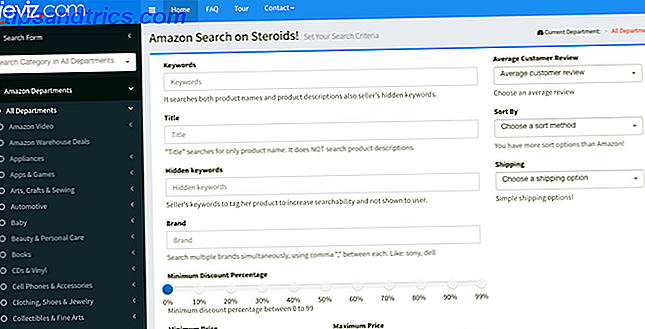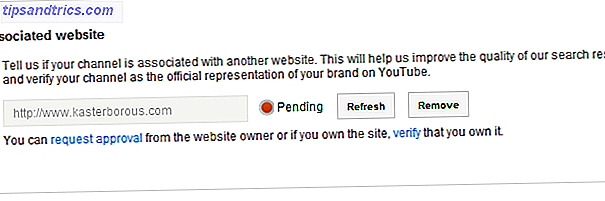Problemas de rede são uma droga. Quando você não consegue se conectar, provavelmente fica frustrado e quer se conectar novamente o mais rápido possível. Descrevemos o processo básico para diagnosticar problemas de rede 7 Etapas simples para diagnosticar um problema de rede 7 Etapas simples para diagnosticar um problema de rede Os problemas de rede são frustrantes, especialmente quando o problema está no seu provedor. Da próxima vez que você não conseguir se conectar, aqui está o processo que você deve seguir para diagnosticar o problema da rede. Leia mais, e você pode estar ainda mais preparado para a próxima interrupção sabendo como usar ferramentas nativas do Windows e baixar alguns utilitários de terceiros.
Instale e revise essas ferramentas e você terá um sólido plano de jogo da próxima vez que não conseguir ficar on-line. Nunca tenha medo de sua rede novamente!
1. Comandos do Prompt de Comando
O primeiro lugar que você deve visitar quando se depara com um problema de rede é o Prompt de Comando. Já demos uma olhada nos comandos mais importantes para a rede 8 Comandos CMD para gerenciar redes (sem fio) no Windows 8 Comandos CMD para gerenciar redes (sem fio) no Windows Se você quer controle total e absoluto sobre sua rede, então você Terá que começar a usar o Prompt de Comando. Aqui estão os comandos mais úteis para gerenciar e solucionar problemas da sua rede doméstica. Leia mais, então vamos resumir dois deles aqui.
Primeiro, o ipconfig fornece informações sobre sua conexão atual. Uma das entradas mais úteis aqui é o endereço IPv4 - qualquer endereço que comece com 169 significa que seu computador não está recebendo um endereço IP válido do seu roteador.
Segundo, use o comando ping para enviar alguns pacotes de informações para um servidor remoto. Adicione o sinalizador -t e ele continuará a pingar até você pará-lo. Esta é uma maneira muito mais eficiente de verificar se você está conectado à Internet do que atualizar uma página da web várias vezes. Um bom endereço para o ping é 8.8.8.8 - um dos servidores DNS do Google 4 razões pelas quais o uso de servidores DNS de terceiros é mais seguro 4 razões para usar servidores DNS de terceiros é mais seguro Por que a mudança de DNS é uma boa ideia? Quais benefícios de segurança isso traz? Pode realmente tornar suas atividades online mais seguras? Consulte Mais informação .
Digitando ping 8.8.8.8 -t tentará acessar um servidor do Google a cada poucos segundos até que você pressione Ctrl + C para parar o comando.
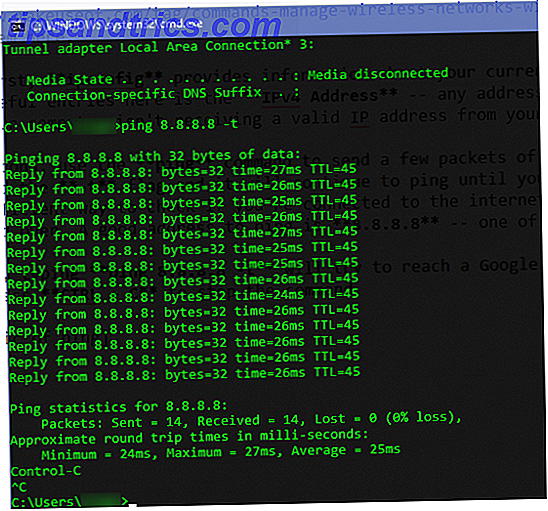
2. Utilitários de Solução de Problemas Integrados
Windows contém soluções de problemas internas 13 Ferramentas de solução de problemas para corrigir o Windows 10 13 Ferramentas para solução de problemas do Windows 10 Para cada problema do Windows, há uma ferramenta que pode ser usada para solucioná-lo. Encontre o seu problema nesta lista e escolha uma das 13 ferramentas de solução de problemas e reparos do Windows 10. Leia mais sobre áreas problemáticas comuns como impressão, Windows Update e áudio. Isso inclui uma opção para problemas de rede. Embora esses utilitários não tenham o melhor histórico, eles valem uma tentativa rápida.
Abra o aplicativo Configurações e vá para Atualização e segurança> Solução de problemas . Selecione Conexões da Internet na lista para executar a solução de problemas e ver se há algum problema.

Se desejar, você também pode rolar para baixo e tentar a opção de solução de problemas do Adaptador de Rede, que pode encontrar uma causa diferente do problema.
3. Speedtest
Se parecer que sua conexão não é tão rápida quanto deveria, executar um teste de velocidade pode ajudar a confirmar suas suspeitas. Estes irão mostrar as velocidades estimadas de upload e download, bem como o seu ping para o servidor (menor é melhor).
O Speedtest.net é um dos serviços mais conhecidos para isso. Você pode visitar o site ou usar o aplicativo Windows 10 Store para fazer isso diretamente da área de trabalho Iniciar o teste da velocidade da Internet diretamente da área de trabalho Iniciar a velocidade da Internet diretamente da área de trabalho Todos conhecemos a interface on-line da Speedtest, mas agora Teste sua internet ainda mais convenientemente. Consulte Mais informação . Se você está pagando por velocidades de 100Mbps e está recebendo apenas 10Mbps, você sabe que há um problema.
4. Wireshark
O Wireshark é uma das ferramentas de análise de rede mais utilizadas. Seu poder vem mostrando-lhe todo o tráfego na sua rede - muito grande se você não filtrar para ver apenas o que você precisa.
Depois de selecionar uma conexão com ou sem fio, você verá uma lista ao vivo de todo o tráfego de rede da sua máquina. Todos os pacotes, desde o carregamento de páginas da web até o streaming de músicas até o download de um arquivo, são exibidos aqui. Clicar duas vezes em um pacote mostrará mais sobre isso.

O Wireshark é uma ferramenta avançada e você pode preencher vários artigos com informações sobre como usá-lo. Ao descobrir se os apps estão ligando para casa sem sua permissão para ver se seu tráfego está indo para o destino certo, o Wireshark é uma ótima ferramenta para ter no seu kit.
Não é novidade que pessoas maliciosas podem usar o Wireshark para roubar seus dados em redes públicas Wi-Fi 5 maneiras que hackers podem usar o Wi-Fi público para roubar sua identidade Você pode adorar usar o Wi-Fi público - mas também os hackers. Aqui estão cinco maneiras pelas quais os cibercriminosos podem acessar seus dados privados e roubar sua identidade, enquanto você desfruta de um latte e um bagel. Consulte Mais informação . Mas você também pode usar o Wireshark para testar a segurança da sua rede doméstica Como testar sua segurança de rede doméstica com ferramentas gratuitas Como testar sua segurança de rede doméstica com ferramentas gratuitas de hackers Nenhum sistema pode ser totalmente "à prova de hackers", mas testes de segurança do navegador e salvaguardas de rede pode tornar sua configuração mais robusta. Use essas ferramentas gratuitas para identificar "pontos fracos" em sua rede doméstica. Leia mais, por isso funciona nos dois sentidos.
5. Ferramentas NetCrunch
Se você preferir um conjunto de ferramentas que assumem várias funções, o NetCrunch Tools pode substituir vários outros downloads. É grátis, mas você precisa se registrar para uma conta com o desenvolvedor, AdRem Software, antes de usá-lo. Você pode entrar com uma conta do Facebook, Google ou Microsoft ou fazer uma conta à moda antiga com seu endereço de e-mail e senha.
Feito isso, a página inicial mostra as três categorias de ferramentas incluídas: Ferramentas IP básicas, Ferramentas de sub-rede e Scanners . Várias das ferramentas básicas, como Traceroute, são versões gráficas de comandos da linha de comando. Se você não gosta do Prompt de Comando e prefere a versão mais bonita aqui, é uma ótima maneira alternativa de acessá-los.

Algumas das ferramentas aqui, como a Subnet Calculator, são destinadas para uso comercial e provavelmente não serão úteis para usuários domésticos. Mas ter doze ferramentas em um pacote atraente é uma ideia inteligente, mesmo que você não use cada uma delas.
6. Microsoft Message Analyzer
Se as ferramentas internas não forem suficientes para você, mas você preferir usar uma ferramenta oficial da Microsoft para monitoramento de rede, o Microsoft Message Analyzer é a resposta. Como o Wireshark, ele contém uma grande quantidade de opções em seu pacote e, portanto, é um pouco avassalador para novos usuários. Mas, se você dedicar algum tempo para aprender, poderá obter informações úteis sobre sua rede.

Inicie a ferramenta como administrador e você pode iniciar um rastreio como o Wireshark. Clicar em Nova Sessão permite que você inicie o rastreamento de tráfego a partir de várias fontes, como um arquivo, uma tabela do Microsoft Azure ou um comando do PowerShell. Se você precisar de um desses, vale a pena instalar. Mas todos os outros provavelmente vão se sair bem com o Wireshark.
7. Descoberta JDisc
Nossa ferramenta final não é um sniffer de pacotes como alguns dos itens acima - em vez disso, é uma ferramenta de auditoria para sua rede. O JDisc Discovery verifica todos os dispositivos da sua rede (até 25 nas versões gratuitas) e coleta detalhes sobre eles. Após a verificação, você verá informações sobre o nome de cada dispositivo, endereço IP, versão do firmware, número de série e muito mais.
Essa é uma ótima maneira de fazer o inventário dos dispositivos em sua rede. Salvar essas informações será útil quando você tiver um problema. Por exemplo, você pode comparar a versão de firmware conhecida do seu roteador com o download mais recente no site do fornecedor. A verificação automatizada poupará o trabalho de fazer login em todos os dispositivos ou verificar seus adesivos.
Verifique a página de downloads para pegar a Professional Edition do software, que coleta mais informações, mas é limitada a 25 dispositivos. A Starter Edition coleta apenas informações básicas, mas não é limitada pela contagem de dispositivos.
Quais ferramentas de rede você conta?
Essas sete ferramentas ajudam você a entender, analisar e diagnosticar sua rede. Você pode não precisar de todas elas toda vez que um problema aparecer, mas elas podem ajudá-lo a compreender melhor as redes domésticas Tudo o que você precisa saber Sobre redes domésticas Tudo o que você precisa saber Sobre rede doméstica Configurar uma rede doméstica não é tão difícil quanto você acho que é. Consulte Mais informação . E essa é uma maneira emocionante de aprender!
Você já usou essas ferramentas de rede para diagnosticar problemas antes? Quais outras ferramentas são partes essenciais do seu kit de ferramentas? Compartilhe seus utilitários favoritos conosco nos comentários!